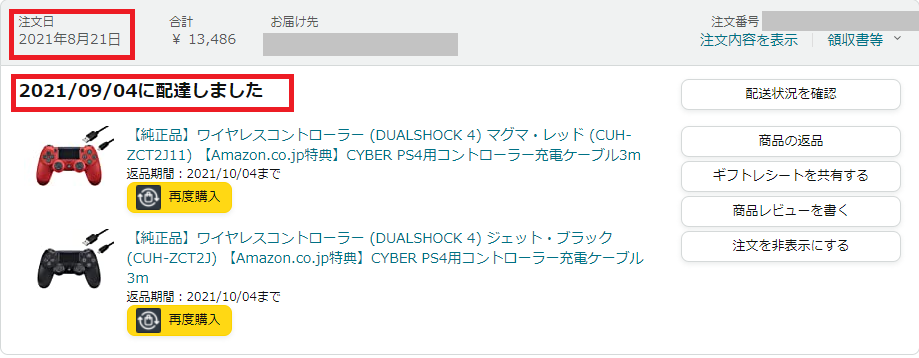FF14キーボードプレイヤーがFF11をプレイするにあたり……

最近うさねこのふたりはFINAL FANTASY 14を遊びながら、FINAL FANTASY 11も遊び始めました😁

ええ~~~!!??? 何故コントローラ使用宣言!?


なるほどね、そういう事情があるのね。。。
うさは、FF11もFF14もどちらも「DUALSHOCK 4コントローラ」でプレイしてるので、「PS4のDUALSHOCK 4 」をオススメしたいんだけど、今現在、適正価格で入手じづらいと思うのでロジクール コントローラー F310rあたりをオススメするかなあ。

というわけで、思いの外安かったので早速買いました。パッケージ開けるのに悪戦苦闘しましたが、USBに差すだけでWindows10にて認識も完了。さあ、うさちゃん、FF11での設定の仕方は教えてね?
ロジクール F310r DUALSHOCK 4コントローラ設定例

①FINAL FANTASY XI Config での設定を行います😃
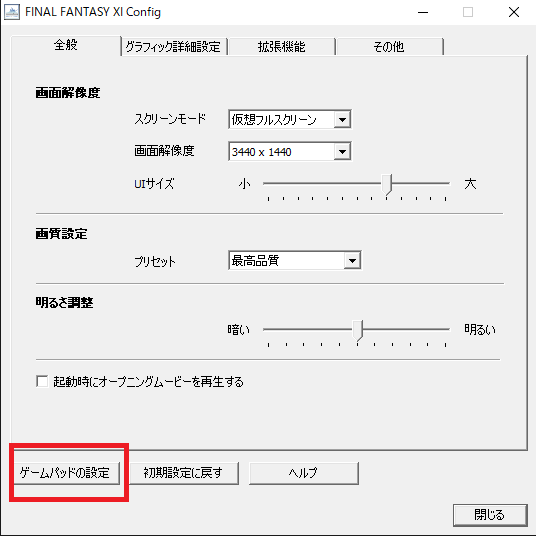

②ボタン割り当ての設定
うさの設定はFF14になるべく合わせる設定にしています。。。並行プレイしていると、こんがらがるので😓
というわけで、メインメニューはFF14と合わせ「Button10」。
ねこちゃんのように、FF11だけコントローラ勢なら「Button1」に設定したほうが使用しやすいのではないかな、とも思います。
FF14内ではジャンプで使用する 「Button4」、こちらはFF11ではUI上のウィンドウをフォーカスする時に使います。(チャットウィンドウや、バフ欄などを切り替え)
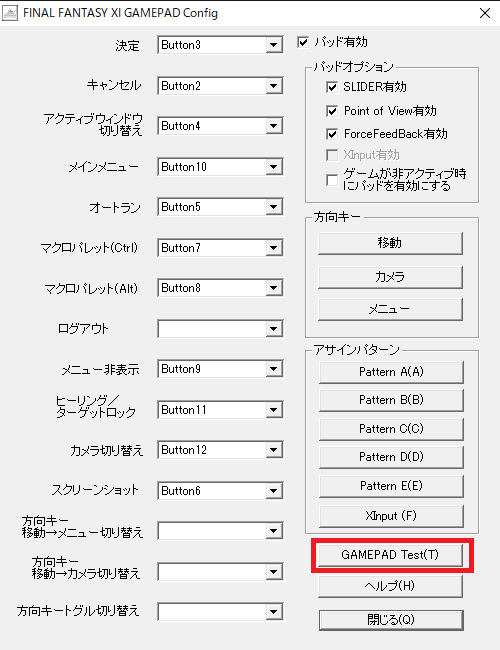

③割り当て設定が終わったら、「GAMEPAD Test(T)」で確認してみましょう!
割り当てたボタンを押すと●が点灯、移動・カメラなどは右の+が動きます。
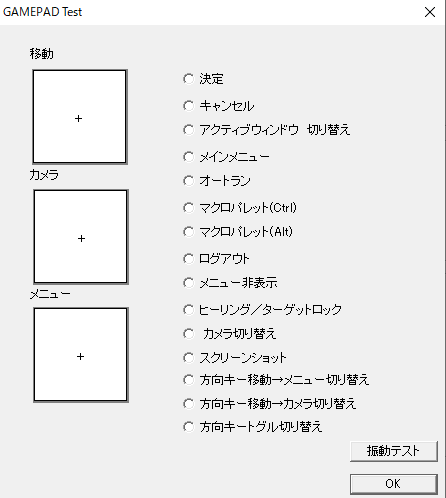

config設定後も、ゲームを実際にプレイしながら再調節していった方がいいね。
ちなみにロジクール コントローラー F310rはmodeボタンでデジタルアナログが切り替えられますが、modeボタンは点灯させない方が設定しやすかったです。すみません、よく理由は全然わかってません。
DUALSHOCK 4 純正品の在庫

PlayStation 4 ワイヤレスコントローラー(DUALSHOCK 4) は生産停止になっている現在でも、まれに定価でAmazonで見かけます。
この間もタイミングよく2個買えました。
純正が良い方はまれにサイトを見るといいかもしれません。